在 Windows 11 中执行系统还原的步骤

如果您的设备出现错误或崩溃,请按照 Windows 11 中系统还原的步骤,将您的设备恢复到先前版本。
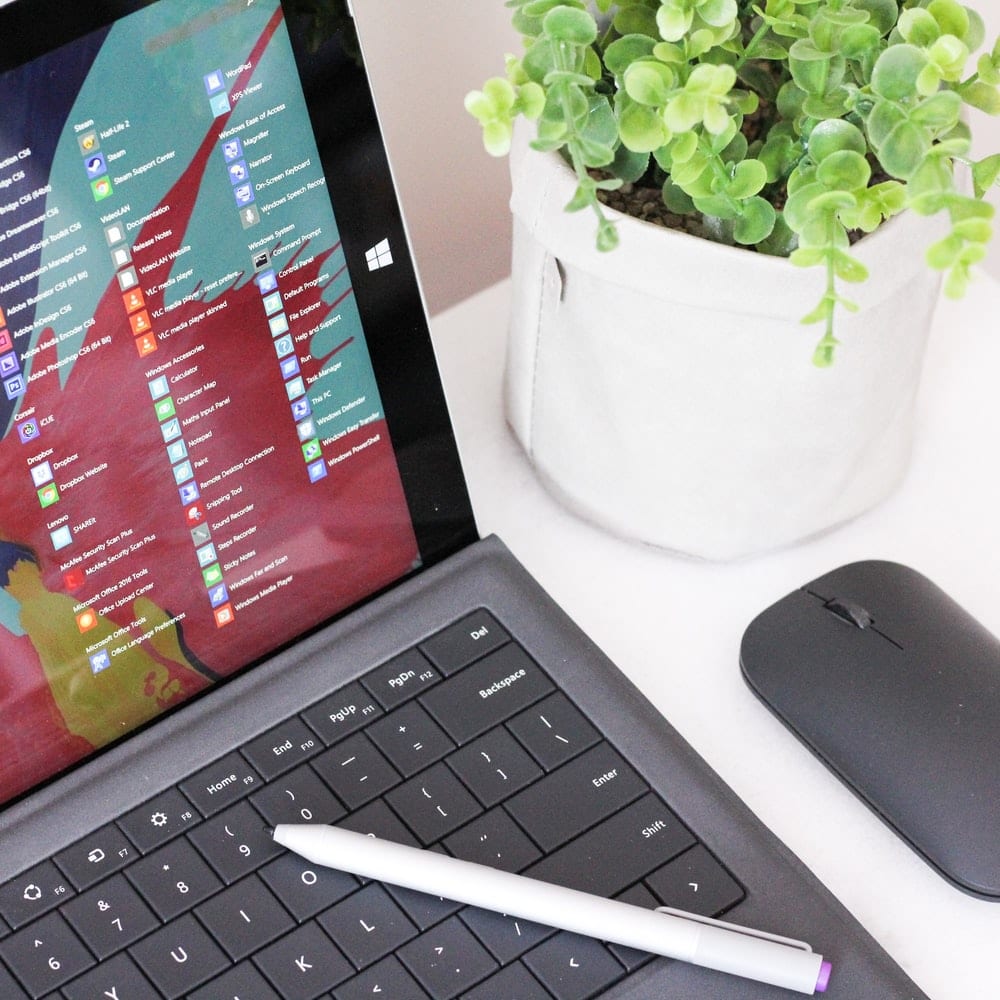
Windows 是許多人使用的功能強大且用途廣泛的計算機操作系統。從筆記本電腦到數字廣告牌再到智能手機,該操作系統的規模和使用量都非常巨大!不過,僅僅因為它在不同設備上廣泛使用並不意味著它不會遇到問題。每隔一段時間,Windows 操作系統更新就會引入奇怪的、幾乎是隨機的故障。並非每個設備都能像您想像的那樣處理這些更新。解決通常與 Windows 相關的故障的一種方法是使用高級啟動選項。
訪問高級啟動選項需要您使用藍屏——但不能以錯誤的方式使用!您不會使 Windows 10 系統崩潰,而是將其帶到故障排除屏幕。

選擇角落裡的 Windows 按鈕。
點擊“電源”選項。
按住shift鍵的同時單擊“重新啟動”。
按住shift鍵直到出現藍頁。
單擊“疑難解答”。
點擊“高級選項”。
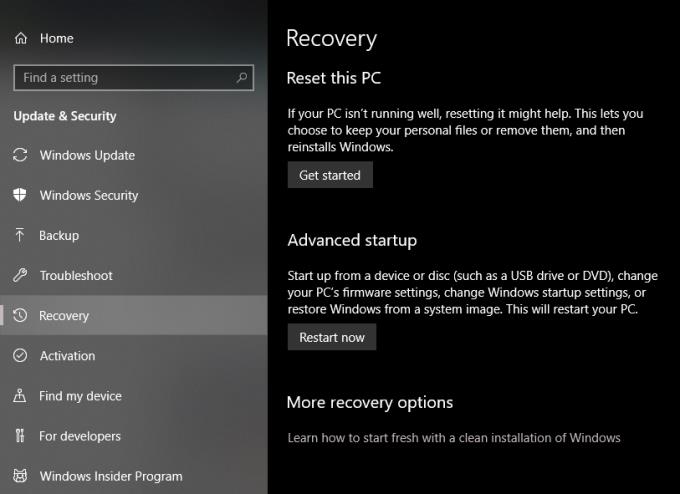
選擇左下角的 Windows 菜單。
單擊電源按鈕正上方的齒輪圖標。
轉到“更新和安全”。
在左側選項卡上,單擊“恢復”。
在“高級啟動”選項卡下方,單擊“立即重新啟動”。
等待藍頁出現。
單擊“疑難解答”。
點擊“高級選項”。

按 Windows 鍵 + R。
輸入“cmd”,然後按“Enter”。
在命令提示符中,鍵入“shutdown -r -o”。
將出現通知,單擊“關閉”。
等待藍頁出現。
單擊“疑難解答”。
點擊“高級選項”。
在 Windows 的 Advanced Startup 中,您可以使用多個選項來解決您可能面臨的一些問題。
系統還原是一項功能,可讓用戶恢復到系統硬盤驅動器中的特定還原點。還原點就像操作系統的保存文件。如有必要,也可以在以後訪問文件存儲器和註冊表的集合。
您需要先創建一個 Windows 還原點,然後才能還原到它。
在 Windows 的搜索欄中鍵入“創建還原點”。
選擇出現的第一個搜索結果。
單擊“配置”,確保您的系統保護處於開啟狀態。
單擊窗口右下角的“創建”。
輸入系統還原的名稱。它應該是引用您當前時間框架的內容,例如“大學二年級”或“2020 年暑假”。
此功能允許用戶從系統映像備份中恢復他們的系統。系統映像文件包括壓縮為 (.iso) 格式的單個映像文件的文件、驅動程序安裝和設置/首選項。
要創建系統映像文件,請按照以下步驟操作。
打開 Finder 窗口。
在文件目錄欄(搜索框右側)中鍵入“控制面板\所有控制面板項目”。
轉到“文件歷史記錄”。
單擊“系統映像備份”。
單擊最左側的“創建系統映像”。
選擇您要存儲系統映像文件的位置。您可以使用硬盤驅動器、外置硬盤或位於網絡上的其他驅動器。您也可以使用空白光盤,前提是您有 DVD-RW。不幸的是,您不能將閃存驅動器用於此任務。
啟動修復是一個自動應用程序,它將嘗試查找導致您的計算機出現故障的原因。該應用程序是修復損壞計算機的安全第一步。
啟動後,它將執行一系列任務,例如檢查 Windows 的更新、測試系統磁盤完整性、診斷過去的磁盤故障等。“Windows\System32\Logfiles”中將出現一個名為 srttrail.txt 的日誌文件,其中包含啟動修復執行的所有測試的報告。
此選項類似於安全模式,但禁用了更多選項。結果,系統在裸機上運行。啟動設置通過確定在應用程序使用受限的情況下啟動後問題是否仍然存在,有助於縮小問題的原因。
統一可擴展固件接口的縮寫,它基本上是您的操作系統和計算機硬件固件之間的橋樑。它是處理主板如何處理計算機外圍設備(如 RAM、顯卡和硬盤驅動器)的一組設置。
打開命令提示符,無需實際訪問 Windows 的桌面界面即可執行命令。您可以鍵入“help”來發現完整的命令。
有時,Windows 的更新會帶來一系列您無法修復的新錯誤和故障,因為您需要開發人員級別的訪問權限。此選項會回滾更新。
可以使用電源按鈕、恢復選項和命令提示符訪問 Windows 高級啟動選項。定期創建還原點和系統映像備份非常重要,這樣您就可以在遇到破壞性的系統問題時恢復到較早的版本。請記住,並非所有 Windows 設備都以相同的方式進行更新。在下載任何更新之前,最好先進行一些研究以確定它是否是您設備的最佳選擇。
如果您的设备出现错误或崩溃,请按照 Windows 11 中系统还原的步骤,将您的设备恢复到先前版本。
如果你在寻找最佳的Microsoft Office替代品,这里有六个优秀的解决方案供你参考。
本教程向您展示如何创建一个 Windows 桌面快捷方式图标,该图标打开一个命令提示符到特定文件夹位置。
在Microsoft Windows中右键单击应用程序图标时,“以不同用户身份运行”选项缺失?您可以使用这些方法来启用它。
不想让其他人在您离开时访问您的计算机?尝试这些有效的锁定Windows 11屏幕的方法。
如果您的计算机在安装最近的Windows更新后出现问题,请了解几种修复损坏的Windows更新的方法。
你是否在尝试找出如何在Windows 11中将视频设置为屏幕保护程序。我们揭示了如何使用一种适用于多种视频文件格式的免费软件来实现。
您在 Windows 11 中的旁白功能烦吗?了解如何通过多种简单方法禁用旁白声音。
想要在 Windows 11 PC 上禁用删除确认对话框吗?请阅读本文,了解各种方法。
维护多个电子邮件收件箱可能很痛苦,特别是当您有重要邮件同时到达时。本文将介绍如何在PC和Apple Mac设备上将Microsoft Outlook与Gmail同步的简单步骤。







